如何制作快手短视频里边的搞笑片段?
的有关信息介绍如下:介绍一下操作方法哦:
一、分割视频片段
在电脑端打开爱剪辑,导入视频片段后,点击右侧视频预览区下方的向下凸起的箭头,调出“创新式时间轴”快捷键:Ctrl+E,放大时间轴,鼠标定位到分割的时间点,快捷键:Ctrl+Q,即可一键分割视频片段。

二、保留视频中搞笑片段
在“视频”面板下,点击右侧的“预览/截取原片”,拾取“开始时间”、“结束时间”即可截取视频片段。
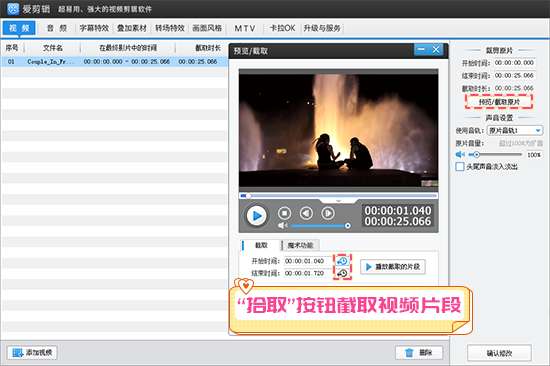
三、添加字幕特效
在“字幕特效”面板下,双击右侧的视频预览区,在弹出框中输入文字。在左侧的特效列表中,勾选字幕特效。在右侧的参数设置处,修改字体、大小、特效时长等。
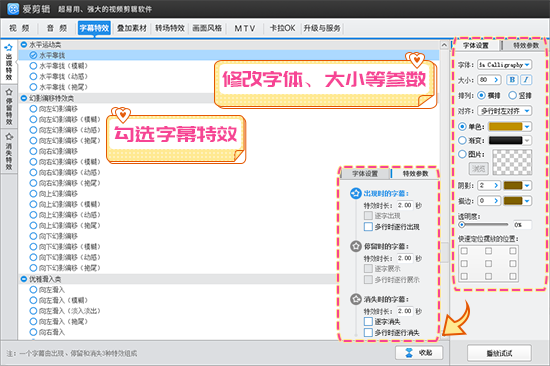
四、添加搞笑音效
爱剪辑自带的音效非常多。在“音频”面板下,左下角点击“添加音频”,在弹出框中选择音效插入指定位置即可。
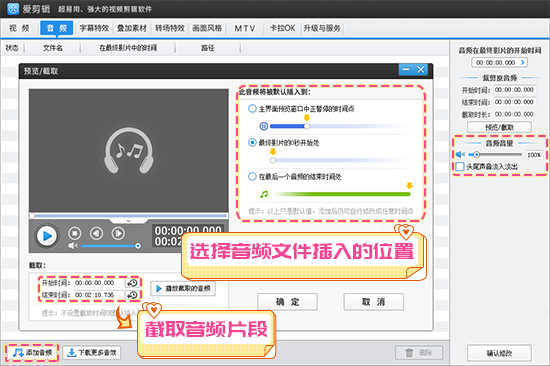
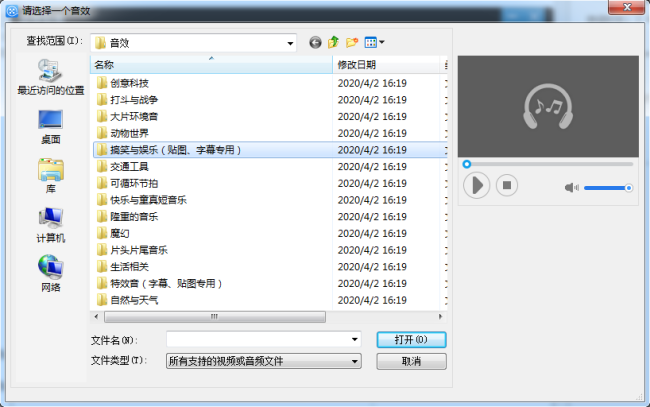
音效列表
希望能够帮到您!
版权声明:文章由 去问问 整理收集,来源于互联网或者用户投稿,如有侵权,请联系我们,我们会立即处理。如转载请保留本文链接:https://www.qwenw.com/answer/356526.html





















